4月2024更新:使用我们的优化工具停止收到错误消息并减慢您的系统速度。 立即获取 此链接
- 下载并安装 修复工具在这里。
- 让它扫描你的电脑。
- 然后该工具将 修理你的电脑.
如果NordVPN 无法连接到服务器 对于您或如果您在启动应用程序时遇到问题,请阅读这篇完整的文章,因为它将解决您的问题100%。 我们有一些非常详细的Windows故障排除说明。

如果您无法连接到NordVPN应用程序,以下是一些常规提示。
- 一定要尝试至少几个不同的NordVPN服务器。
- 在应用程序中注销您的帐户并再次登录。 尝试重新连接。
- 卸载应用程序,重新启动设备并重新安装应用程序。 然后尝试重新连接。
- 如果您使用的是计算机,请尝试禁用正在使用的防病毒/防火墙软件。 有时它们会干扰VPN连接。 然后尝试建立连接。
- 尝试为您的设备使用不同的连接方法或协议。
NordVPN没有保留Windows 10。 但是,这似乎不再是操作系统的特定问题,而是客户自己的问题。
检查事件查看器
如果问题仍然存在,最好检查您的事件查看器以确切了解问题所在。 如果客户端继续提供相同的结果,则事件观察器应逐步记录该过程。
寻找可能影响NordVPN的底层网络或活动的不一致性。
但是,事件观察器应该为您提供更详细的分析,告诉您正在处理的内容。

需要改变
请尝试对我们的VPN软件进行以下更改:
2024年XNUMX月更新:
您现在可以使用此工具来防止 PC 问题,例如保护您免受文件丢失和恶意软件的侵害。 此外,它是优化计算机以获得最大性能的好方法。 该程序可轻松修复 Windows 系统上可能发生的常见错误 - 当您拥有触手可及的完美解决方案时,无需进行数小时的故障排除:
- 步骤1: 下载PC修复和优化工具 (Windows 10,8,7,XP,Vista - Microsoft金牌认证)。
- 步骤2:点击“开始扫描“找到可能导致PC问题的Windows注册表问题。
- 步骤3:点击“全部修复“解决所有问题。
1。 单击系统托盘或菜单栏中的图标。
2断开与VPN的连接。
3。 再次右键单击VPN图标,然后单击“设置”。
4。 单击“高级”按钮。
如果连接类型设置为TCP,请将其更改为UDP。 如果它已包含UDP,请不要对此设置进行任何更改。
将远程端口更改为9201,单击“保存”,然后再次登录。 看看你是否能找出问题是否仍然存在。
检查您的登录详细信息
确保您的用户名和密码正确无误; 这是最常见的配置错误。 为此,请访问NordVPN网站并登录您的帐户。 确认成功连接到NordVPN网站后,输入连接信息路由器的VPN设置。
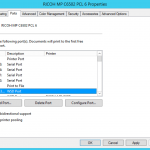
改变端口
计算机和VPN服务器之间的连接是通过与计算机的网络连接建立的。 您可以将此端口视为物理端口; 您的计算机将来自VPN服务器的流量路由到特定端口,并将流量从其他位置路由到其他端口。 它有助于分离来自不同来源的流量。
虽然您可能认为每个端口都与其他端口一样快,但如果您发现偶尔更改VPN所连接的端口,则可能会感到惊讶。 有些ISP会减慢某些端口上的流量,有时您会发现某些端口比其他端口更快,原因并不明显。 尝试将VPN连接切换到不同的端口以查看它们是否更快。
如果您对NordVPN有任何问题,请阅读官方网站上的所有相关信息。 它通常根据用户反馈和持续监控更新最新的更正和建议。
https://support.nordvpn.com/Connectivity/Troubleshooting/1047408692/Unable-to-connect-to-your-servers.htm
专家提示: 如果这些方法都不起作用,此修复工具会扫描存储库并替换损坏或丢失的文件。 在问题是由于系统损坏引起的大多数情况下,它都能很好地工作。 该工具还将优化您的系统以最大限度地提高性能。 它可以通过以下方式下载 点击这里

CCNA,Web开发人员,PC疑难解答
我是计算机爱好者和实践IT专业人员。 我在计算机编程,硬件故障排除和维修方面拥有多年的经验。 我专注于Web开发和数据库设计。 我还拥有网络设计和故障排除的CCNA认证。

